アルファベットの大文字と小文字は区別されます。
大文字は、【Shift】キーを押しながら入力します。
例えば「A」を入力したい場合は、【Shift】キーを押しながら【A】キーを押します。
Q&Aナンバー【0311-3099】更新日:2024年5月14日
このページをブックマークする(ログイン中のみ利用可)
| 対象機種 | すべて |
|---|---|
| 対象OS |
|
「チャレンジフレーズ」は、PINの入力を複数回間違えると表示されます。
画面に表示されている「チャレンジフレーズ」を入力すると、もう一度PINの入力を試すことができます。
次の場合に応じた項目を確認してください。
「チャレンジフレーズ」が表示された場合は、次の流れで操作します。

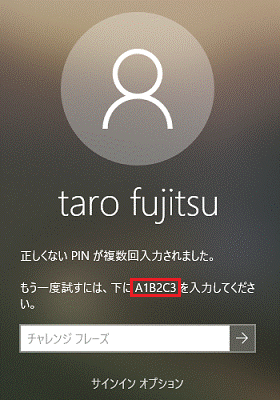
アルファベットの大文字と小文字は区別されます。
大文字は、【Shift】キーを押しながら入力します。
例えば「A」を入力したい場合は、【Shift】キーを押しながら【A】キーを押します。
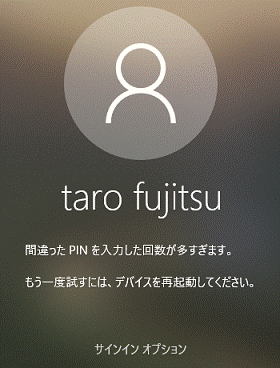
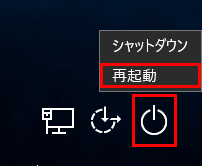
「このまま再起動すると、このPCを使っているユーザーの作業内容が保存されない可能性があります」と表示されることがあります。
サインインしているユーザーに心当たりがある場合は、そのユーザーにサインインして再起動の操作を行ってください。
サインインしているユーザーに心当たりがない場合や、ユーザーにサインインできない場合は、「強制的に再起動」ボタンをクリックしてください。
なお、編集中のファイルがあった場合は作業内容が失われることがあります。
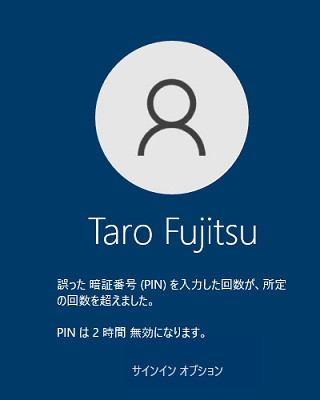
「チャレンジフレーズ」は、入力しているPINが正しくない場合に表示されます。
何度も「チャレンジフレーズ」が表示され、Windowsにサインインできない場合は、次のQ&Aをご覧になり対処してください。
